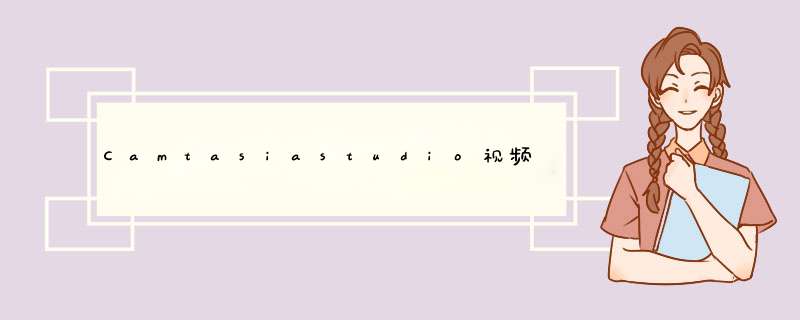
2、要怎么样才能在视频中段添加标注呢。将鼠标指针移动到图中的红色框内的滑块上面。
3、向右拖动滑块,到达位置后松开鼠标左键。
4、单击功能区中的“标注”按钮。
5、单击“添加标注”按钮。
6、可以看到,软件自动新建了“轨道2”,并且把标注放置在了我们刚才预定的位置。
7、单击“添加标注”以后,在下面出现了“标注编辑区”。
8、如图,“标注编辑区”各项属性设置说明。
9、在对标注的各项属性进行设置以后,软件右侧的预览区已经呈现了设置后的效果。
1、首先启动快剪辑软件,双击添加剪辑的空白区域,调出打开窗口,导入视频素材。
2、点击工具栏中的编辑标志,调出编辑视频片段窗口。
3、切换到标记选项卡,选择圆形,标记颜色设置为黄色,粗细为10.
4、在画面上拖拽出一个椭圆形,调整其位置,设置持续时间为10秒。
5、接着切换到箭头选项卡,设置颜色为蓝色,在画面上拖拽出一个指向椭圆的箭头。
6、设置线条粗细为10,持续时间也为10秒,点击完成按钮,播放查看效果,接着将视频导出即可。
欢迎大家前往溜溜自学网查看更多的相关问题与答案。
欢迎分享,转载请注明来源:内存溢出

 微信扫一扫
微信扫一扫
 支付宝扫一扫
支付宝扫一扫
评论列表(0条)